Den lille heks i skoven: Tidlig adgang til Stardew-lignende trylledrikspil
Stardew men potions-spillet Little Witch in the Woods er nu i early access Den længe ventede early access-udgivelse af det fortryllende nye spil, …
Læs artikel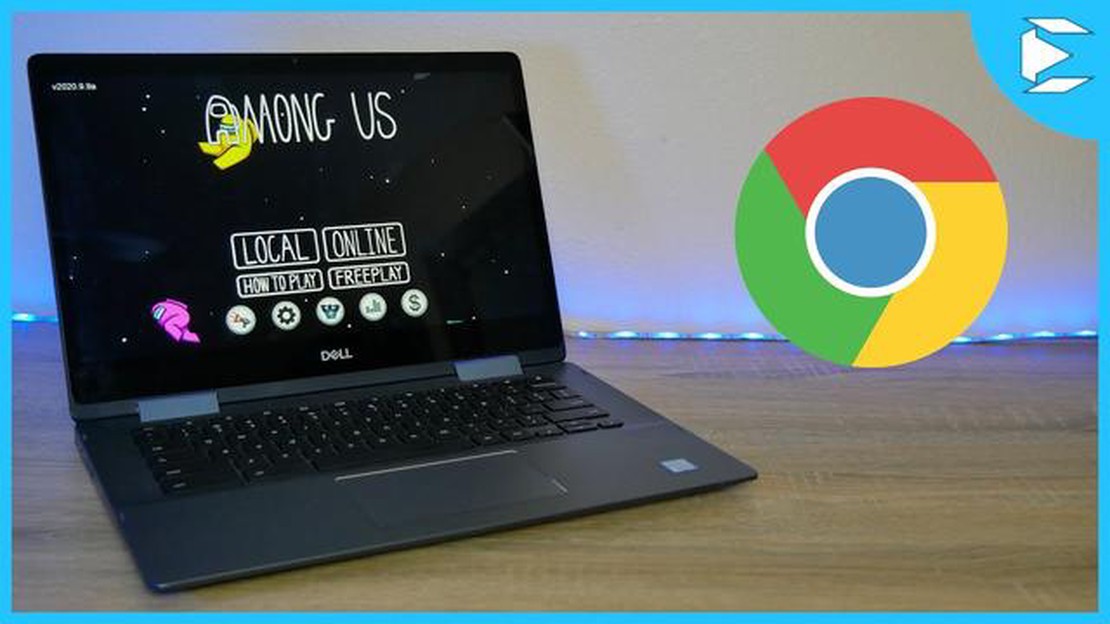
Among Us er blevet et af de mest populære online multiplayer-spil, der bringer spillere sammen for at løse mysterier og finde bedragere blandt deres besætningsmedlemmer. Hvis du ejer en Chromebook og gerne vil være med til at have det sjovt, er du heldig! Med et par enkle trin kan du nemt spille Among Us på din Chromebook og nyde al den spænding, spillet har at byde på.
Det første, du skal gøre, er at sikre dig, at din Chromebook er kompatibel med spillet. Among Us er tilgængeligt i Google Play Store, så sørg for, at din Chromebook understøtter Android-apps. Hvis din Chromebook er af ældre dato og ikke understøtter Android-apps, vil du ikke kunne downloade og spille spillet. De fleste nyere Chromebooks har dog denne funktion.
Når du har bekræftet, at din Chromebook er kompatibel, skal du gå ind i Google Play Store. Du skal blot klikke på knappen “Launcher” i nederste venstre hjørne af din skærm og derefter klikke på ikonet “Play Store”. Dette åbner Google Play Store, hvor du kan søge efter og downloade Among Us.
Når du har downloadet og installeret spillet, kan du starte Among Us fra app-skuffen eller ved at søge efter det i launcheren. Du skal logge ind med din Google-konto og konfigurere din karakter, før du kan begynde at spille. Når du er klar, kan du deltage i eller oprette et spil og nyde den spændende oplevelse af at spille Among Us på din Chromebook.
Hvis du ejer en Chromebook og gerne vil spille Among Us, er du heldig! Denne trin-for-trin-guide fører dig gennem processen med at få det populære spil op at køre på din enhed.
Så er det nu! Nu skulle du gerne kunne spille Among Us på din Chromebook. Nyd spillet, og hav det sjovt med at finde bedrageren!
Bemærk: Nogle ældre eller mindre avancerede Chromebooks kan måske ikke køre Among Us problemfrit. Hvis du oplever problemer med ydeevnen, kan du prøve at lukke andre apps og udvidelser, der kører i baggrunden, for at frigøre systemressourcer.
Hvis du ejer en Chromebook og gerne vil spille Among Us, skal du følge et par trin for at installere spillet på din enhed. Her er en trin-for-trin-guide, der hjælper dig med at komme i gang:
Husk, at Among Us er et multiplayer-spil, så du skal have en internetforbindelse for at spille med andre. Derudover er spillet tilgængeligt gratis med reklamer på Chromebooks, men du har også mulighed for at købe den reklamefri version.
Hvis du støder på problemer under installationsprocessen, eller mens du spiller spillet, skal du sørge for, at din Chromebook er opdateret med de seneste softwareopdateringer. Du kan tjekke for opdateringer ved at gå til Indstillinger > Om Chrome OS > Tjek for opdateringer.
God fornøjelse med at spille Among Us på din Chromebook, og god fornøjelse med at forsøge at afsløre bedrageren!
Hvis du ejer en Chromebook og gerne vil spille Among Us, er du heldig! I denne trin-for-trin-guide viser vi dig, hvordan du spiller Among Us på din Chromebook.
**Trin 1: Tjek systemkravene
Før du går i gang, skal du sikre dig, at din Chromebook opfylder systemkravene til at køre Among Us. Among Us kræver mindst 1 GB RAM og en 2 GHz processor. Du kan også tjekke, om din Chromebook er kompatibel, ved at gå ind i Google Play Store og søge efter Among Us.
**Trin 2: Download og installer Among Us
Når du har bekræftet, at din Chromebook er kompatibel, kan du downloade og installere Among Us fra Google Play Store. Du skal blot søge efter Among Us i søgefeltet, vælge spillet og klikke på “Installér” for at begynde download. Når downloadet er færdigt, installeres spillet automatisk på din Chromebook.
Læs også: Ultimativ guide: Sådan tilslutter du controlleren til Call of Duty Mobile
**Trin 3: Start Among Us
Når installationen er færdig, kan du starte Among Us ved at klikke på spilikonet i din app-skuffe eller ved at søge efter det i søgefeltet. Klik på Among Us-ikonet for at åbne spillet.
Læs også: Lær at lave macarons i Toca Boca: Trin-for-trin-guide
**Trin 4: Opret eller deltag i et spil
Når du har startet Among Us, har du mulighed for at oprette et spil eller deltage i et eksisterende spil. Hvis du vil oprette et spil, skal du vælge “Opret spil” og tilpasse indstillingerne efter dine præferencer. Hvis du vil deltage i et eksisterende spil, skal du vælge “Join Game” og indtaste den rumkode, som værten har givet dig.
Trin 5: Spil Among Us på Chromebook.
Nu hvor du er med i spillet, kan du begynde at spille Among Us på din Chromebook! Som besætningsmedlem er dit mål at fuldføre opgaver og identificere bedragerne. Som bedrager er dit mål at snyde besætningsmedlemmerne og eliminere dem uden at blive fanget. Brug kontrollerne på skærmen eller tastaturgenveje til at navigere i spillet og udføre handlinger.
**Trin 6: Nyd spillet
Hav det sjovt med at spille Among Us på din Chromebook! Uanset om du spiller med venner eller deltager i tilfældige lobbyer, er Among Us et spændende spil om bedrag og teamwork, der vil holde dig underholdt i timevis.
**Konklusion
Det er nemt og ligetil at spille Among Us på din Chromebook. Bare sørg for, at din Chromebook opfylder systemkravene, download og installer spillet fra Google Play Store, start Among Us, opret eller deltag i et spil, og nyd det spændende gameplay. Så saml dine venner, skærp dine detektivevner, og begynd at spille Among Us på din Chromebook i dag!
Ja, du kan spille Among Us på en Chromebook. Denne trin-for-trin-guide viser dig, hvordan du gør.
Nej, du behøver ikke at downloade noget for at spille Among Us på en Chromebook. Det kan spilles direkte fra browseren.
Ja, du kan spille Among Us med dine venner på forskellige enheder. Among Us er cross-platform, så det kan spilles med spillere på PC, Mac, iOS og Android-enheder.
Among Us er ikke gratis at spille på en Chromebook. Det er et betalingsspil, men prisen er relativt lav, og det byder på masser af sjov og underholdning.
Systemkravene for at spille Among Us på en Chromebook er meget minimale. Alt, hvad du behøver, er en Chromebook med en internetforbindelse og en browser.
Nej, det er ikke muligt at spille Among Us offline på en Chromebook. Spillet kræver en internetforbindelse for at kunne spilles.
Nej, du kan ikke bruge en controller til at spille Among Us på en Chromebook. Spillet er designet til at blive spillet med mus og tastatur.
Stardew men potions-spillet Little Witch in the Woods er nu i early access Den længe ventede early access-udgivelse af det fortryllende nye spil, …
Læs artikelHvornår bliver Toca Boca Hospital gratis? Toca Boca Hospital er et populært mobilspil, der giver børn mulighed for at udforske medicinens verden og …
Læs artikelHvor meget Ram tager Genshin Impact? Genshin Impact er et populært open-world action-rollespil udviklet og udgivet af miHoYo. Med sin fantastiske …
Læs artikelHvor lang tid tager det at slå Call of Duty Vanguard? Hvis du er fan af Call of Duty-serien, venter du sikkert spændt på udgivelsen af Call of Duty …
Læs artikelHvordan får man kæledyr i Genshin Impact? Genshin Impact, det populære actionrollespil udviklet og udgivet af miHoYo, giver spillerne mulighed for at …
Læs artikelHvordan får man balloner i Animal Crossing? Hvis du har spillet Animal Crossing, har du sikkert lagt mærke til de farverige balloner, der svæver rundt …
Læs artikel